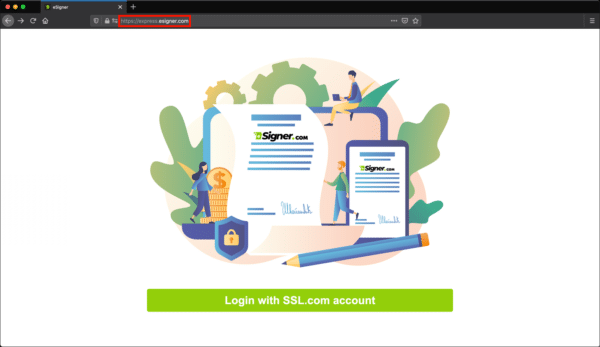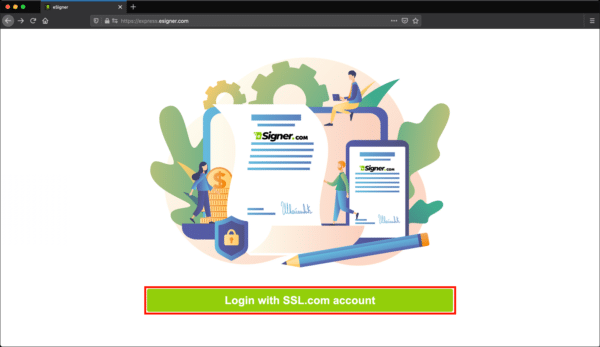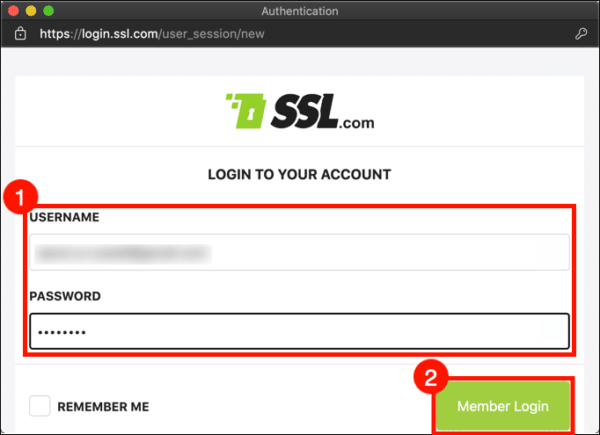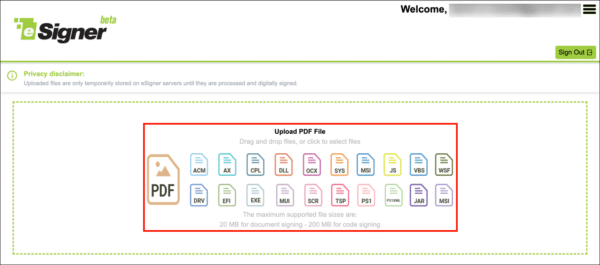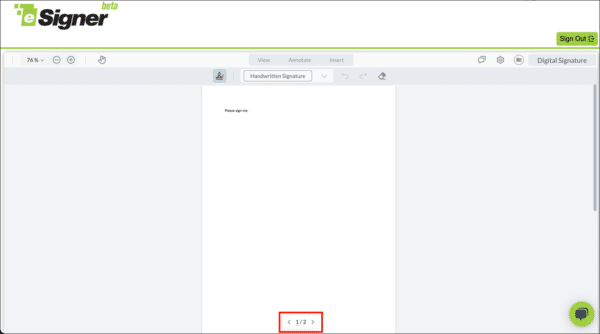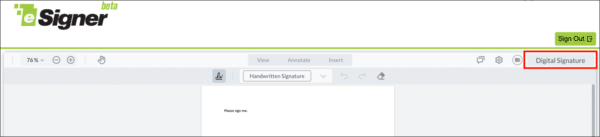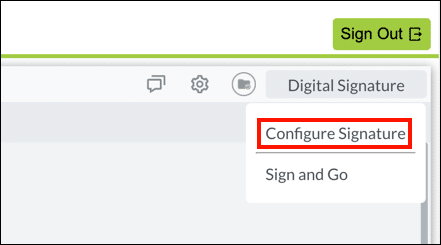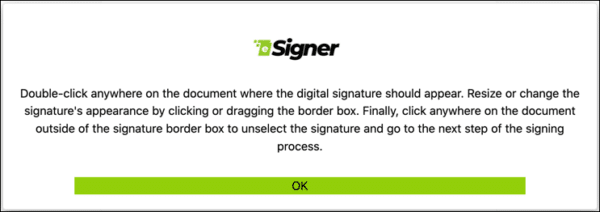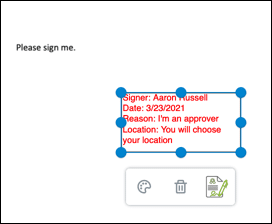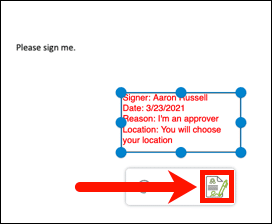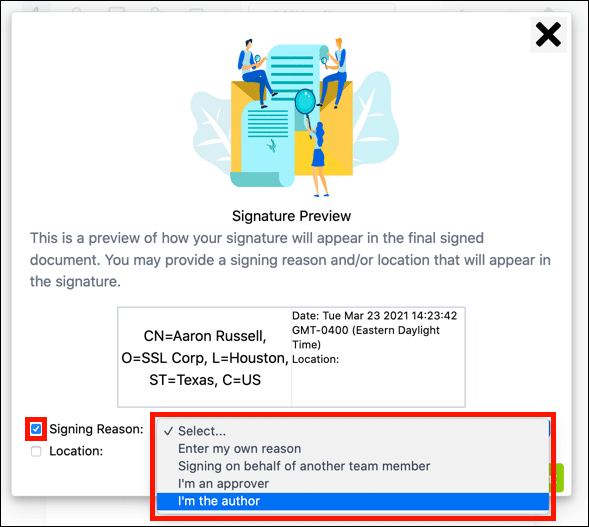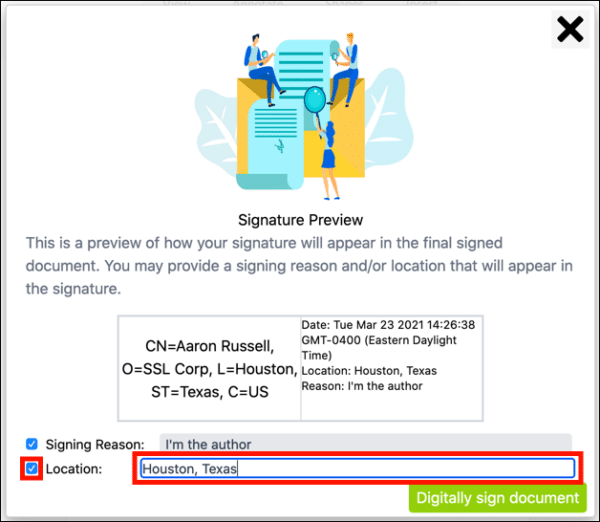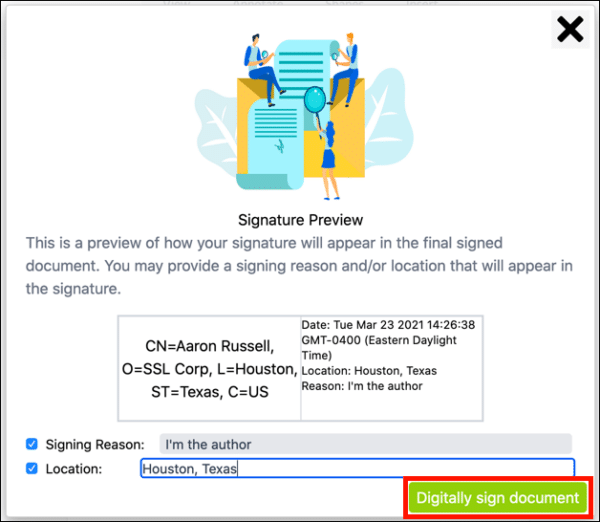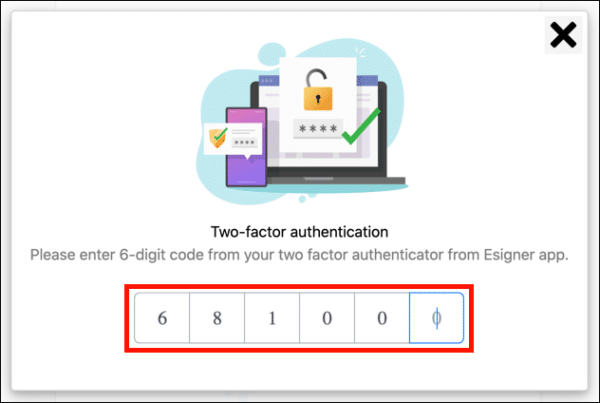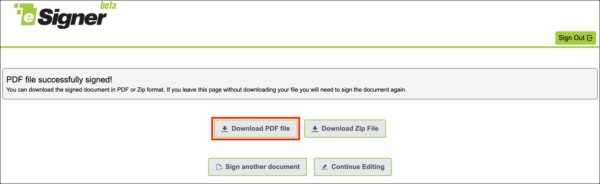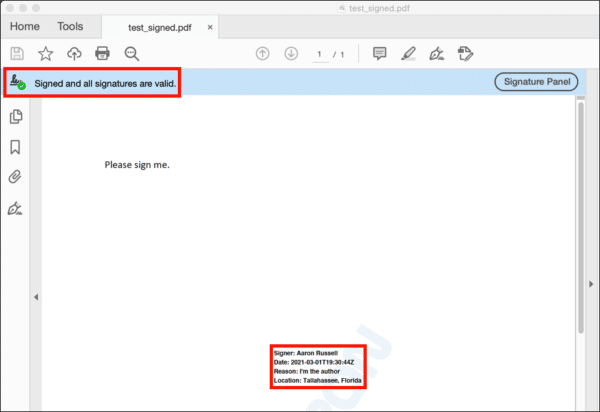Den här instruktionen leder dig genom att signera en PDF-fil med eSigner Express, SSL.coms molndokumentsigneringsapp. Innan du börjar, behöver du en validerad och eSigner-registrerad dokumentunderskrivningscertifikat. Läs dessa anvisningar för fullständiga instruktioner om beställning, validering och eSigner-registrering:
- Beställ företagsidentitets-e-post, klientautentisering och dokumentsigneringscertifikat
- Registrera dig med eSigner för fjärrdokument- och EV-kodsignering
- Navigera till https://express.esigner.com/.
- Klicka Logga in med SSL.com-konto.
- Ange ditt SSL.com Användarnamn och Lösenord, än klicka på Logga in knapp.
- Dra och släpp den PDF-fil du vill logga in i webbläsarfönstret, eller klicka och navigera till filen.
- Navigera till sidan där signaturen ska visas.
- Klicka på Digital signatur i det övre högra hörnet av fönstret.
- Välj för att skapa en synlig digital signatur Konfigurera signatur från menyn som öppnas. (Väljer Signera och gå kommer att skapa en osynlig digital signatur. Om du väljer det här alternativet, gå vidare till steg 16 i den här anvisningen.)
- Läs instruktionerna och klicka sedan på OK knapp.
- Dubbelklicka där du vill placera signaturen. När signaturrutan visas kan du ändra storlek på handtagen.
- Klicka på Skicka digital signatur till höger under signaturrutan.
- Kolla upp Undertecknande skäl, välj eller ange sedan en anledning till signering.
- Kolla upp Plats, ange sedan din plats.
- Klicka på Signera dokumentet digitalt knapp.
- Ange en sexsiffrig kod från din 6FA-app.
- Du kommer att se en varning när din fil har undertecknats. Klicka på Ladda ner PDF-fil knapp.
- Öppna filen i Adobe Acrobat eller Acrobat Reader för att bekräfta att den digitala signaturen är närvarande och giltig.
Observera att digitala signaturer som produceras från eSigner Express är PDF Advanced Electronic Signatures (PadES)-kompatibla. Detta innebär att även om SSL.com-dokumentsigneringscertifikatet länge har gått ut, kan den digitala signaturen fortfarande fastställas vara giltig under undertecknandet genom en funktion som kallas Long-Term Validation (LTV). För att aktivera din eSigner-signatur för LTV, följ denna guideartikel: Långsiktig validering (LTV) av digitala PDF-signaturer i Adobe Acrobat.